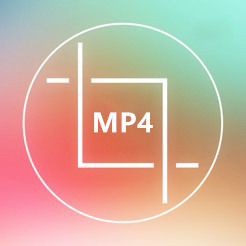 Wenn Sie feststellen, dass Ihre MP4-Videos, die Sie aufgenommen haben, schwarze Ränder oder unnötige Teile haben, was würden Sie tun? Das erste ist MP4 in den gewünschten Teilen zu beschneiden, was den meisten von uns in den Sinn kommt. Zweifellos ist das Zuschneiden von MP4-Videos der einfachste Weg, um ein solches Problem mit einem nützlichen Tool zu beheben.
Wenn Sie feststellen, dass Ihre MP4-Videos, die Sie aufgenommen haben, schwarze Ränder oder unnötige Teile haben, was würden Sie tun? Das erste ist MP4 in den gewünschten Teilen zu beschneiden, was den meisten von uns in den Sinn kommt. Zweifellos ist das Zuschneiden von MP4-Videos der einfachste Weg, um ein solches Problem mit einem nützlichen Tool zu beheben.
Es gibt so viele MP4-Videobeschneidungsprogramme auf dem Markt, die behaupten, MP4-Dateien ohne Mühe zu beschneiden. In diesem Fall sind Sie vielleicht verwirrt, welches Programm Sie wählen sollen. In diesem Leitfaden zeigen wir Ihnen die besten Videobeschneidungsprogramme und wie Sie sie verwenden können, um MP4-Videos auf Mac, Windows, online und kostenlos effizient zu beschneiden.
- Teil 1. Wie man MP4-Videos mit dem besten MP4-Cropper zuschneidet
- Teil 2. Wie man MP4 auf Mac/Windows mit Video Cutter zuschneidet
- Teil 3. Wie man MP4-Dateien mit dem Media Player zuschneidet
- Teil 4. Wie man MP4-Videos online kostenlos zuschneidet
- Teil 5. FAQs zum Zuschneiden von MP4-Videos
- Teil 6. Fazit
Teil 1. Wie man MP4-Videos mit dem besten MP4-Cropper zuschneidet
Um MP4-Videodateien zu beschneiden, benötigen Sie ein nützliches Video-Cropper-Tool. Unter den vielen verschiedenen Programmen auf dem Markt ist der AceMovi Video Editor von TunesKit Software eine gute Wahl. Mit ihm kann man nicht nur MP4-Videos, sondern auch andere Videodateien auf Mac- und Windows-Computern mit wenigen Klicks zuschneiden. Das Wichtigste ist, dass die ursprüngliche Qualität der Datei nach dem Zuschneiden eines MP4-Videos nicht verloren geht. Sie können auch das Seitenverhältnis von MP4-Dateien nach Ihren Wünschen ändern.
Das leistungsstarke MP4-Zuschneideprogramm verfügt über eine einfache Benutzeroberfläche mit übersichtlichen Schaltflächen und Navigationen. Sowohl Anfänger als auch Profis können in wenigen Minuten lernen, wie man MP4-Dateien auf Mac und Windows-Computern zuschneidet. Diese Videobearbeitungssoftware ist auch mit vielen fortschrittlichen Bearbeitungswerkzeugen ausgestattet. Sie können den Bildschirm aufzeichnen und das Video durch Anwendung von Filtern, Übergängen, Animationen, Split-Screen-Effekten, Text oder Hintergrundmusik usw. bearbeiten. Darüber hinaus stehen Ihnen viele flexible Ausgabeoptionen zur Verfügung, einschließlich verschiedener Medienformate, mobiler Geräte oder Web-Videoplattformen usw.
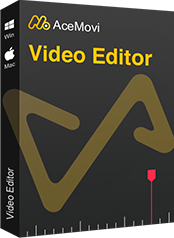
TunesKit AceMovi Video Editor
Sicherheit verifiziert. 5.481.347 Personen haben es heruntergeladen.
- Einfaches Zuschneiden von MP4-Dateien auf Windows- und Mac-Computern
- Schneiden Sie MP4 oder andere Videos mit hoher Qualität zu
- Sie können das Seitenverhältnis Ihres MP4-Videos anpassen
- Filter, Übergänge, Text, Soundeffekte, Hintergrundmusik, usw.bieten
- Freundliches Benutzeroberfläche und einfache Bedienung
Wie man MP4-Video auf Mac/Windows-Computern zuschneidet?
Zunächst sollten Sie auf den Link "Downloaden" klicken, um TunesKit AceMovi Video Crop Editor auf Ihrem Mac oder Windows Laptop herunterladen und installieren. Dann können Sie die folgenden einfachen Schritte befolgen, um MP4-Videos zuzuschneiden, ohne die Originalqualität zu beeinträchtigen.
AceMovi starten und MP4-Datei hinzufügen
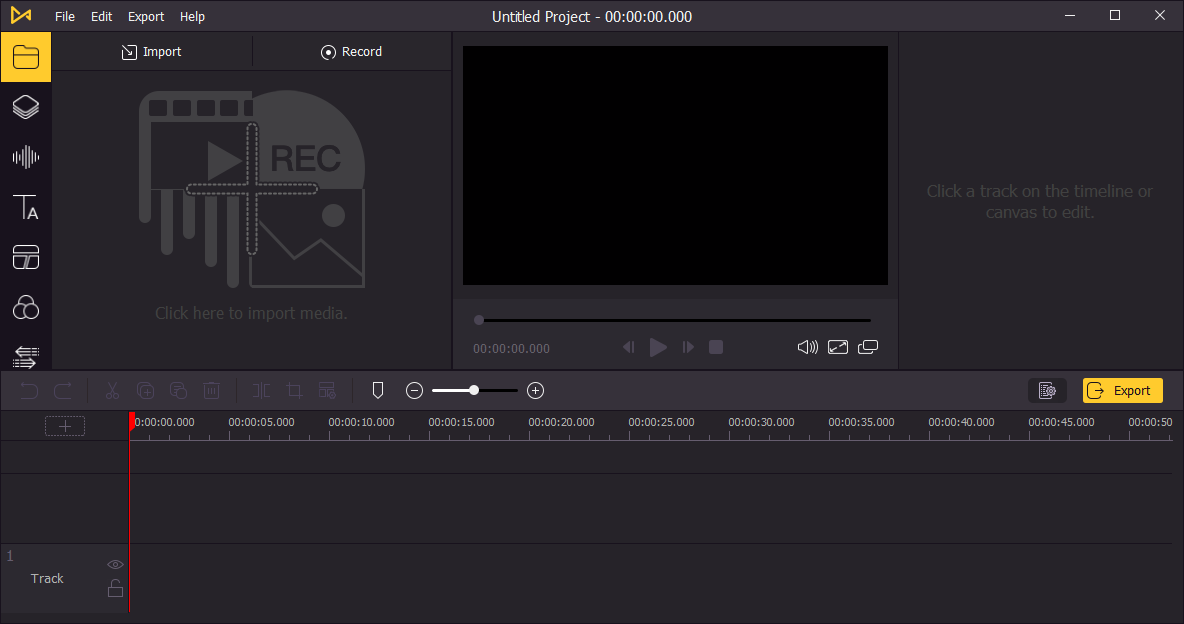
Öffnen Sie das TunesKit AceMovi Video Cropper Programm auf Ihrem Computer mit Mac oder Windows Betriebssystemen. Danach klicken Sie auf das große "+"-Symbol oder die Schaltfläche "Importieren", um die MP4-Videodateien, die Sie zuschneiden möchten, hinzuzufügen. Anschließend können Sie die Datei aus der Mediathek in die Zeitleiste ziehen, um sie zuzuschneiden.
MP4-Videos unter Windows 10/Mac zuschneiden
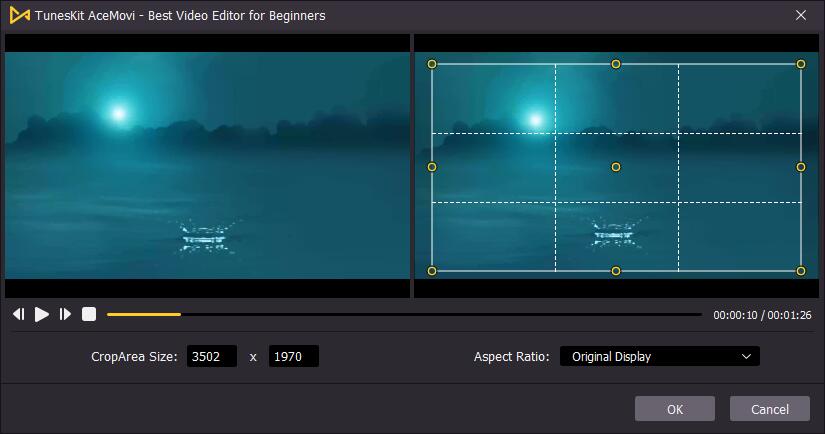
Es gibt zwei Möglichkeiten, ein MP4-Video auf Mac und PC zuzuschneiden. Eine Möglichkeit ist, mit der rechten Maustaste auf die Datei zu klicken und die Option "Zuschneiden" zu wählen. Es öffnet sich ein neues Fenster mit zwei Vorschauteilen für Sie. Sie können nun die überflüssigen Teile Ihrer MP4-Dateien zuschneiden und jede Änderung, die Sie vorgenommen haben, in den Vorschaufenstern sehen. Die andere Methode besteht darin, auf die Datei zu klicken und das Symbol "Zuschneiden" ![]() in der Symbolleiste zu wählen. Dann können Sie MP4 auf Windows- oder Mac-Computern je nach Bedarf zuschneiden.
in der Symbolleiste zu wählen. Dann können Sie MP4 auf Windows- oder Mac-Computern je nach Bedarf zuschneiden.
das beschnittene MP4-Video exportieren
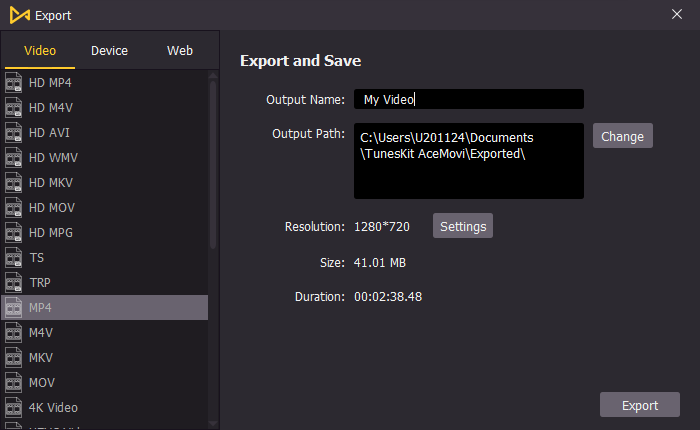
Nachdem Sie alles eingestellt haben, klicken Sie einfach auf die Schaltfläche "OK", um es zu bestätigen und das Zuschneidefenster zu verlassen. Klicken Sie dann auf die gelbe Schaltfläche "Exportieren", um Ihre zugeschnittene MP4-Videodatei zu speichern. Hier können Sie ein Ausgabeformat für Ihre Datei auswählen, den Dateinamen oder den Ausgabepfad ändern. Klicken Sie dann erneut auf die Schaltfläche "Exportieren", um den Vorgang zu bestätigen. Ihre zugeschnittene Datei wird innerhalb einer Minute auf Ihrem lokalen Computer gespeichert.
Teil 2. Wie man MP4 auf Mac/Windows mit Video Cutter zuschneidet
Obwohl TunesKit Video Cutter normalerweise als verlustfreier Video-Cutter verwendet wird, funktioniert es auch gut als Video-Cropping-Software. Es unterstützt nicht nur MP4-Videodateien, sondern auch viele andere Videodateiformate wie MOV, AVI, WMV, M4V, MPG, MPEG, 3G2, 3GP, ASF, RM, RMVB, DAT, FLV, MKV, VOB, OGV usw. Außerdem können Sie die bearbeitete Videodatei auf verschiedenen tragbaren Geräten wie iPhone, Galaxy, Windows Phone, Xbox, PS4, Smart TV, usw. speichern und exportieren.
Es bietet Ihnen eine Echtzeit-Vorschau-Funktion zum Zuschneiden eines MP4-Videos auf Mac und PC, so dass Sie jede Änderung, die Sie in den Vorschaufenstern sehen. Darüber hinaus kann dieser Video-Crop-Editor mehr als nur Videos zuschneiden; Benutzer können auch Hintergrundmusik zum Video hinzufügen, Wasserzeichen, Untertitel, Spezialeffekte anwenden, den Videoclip zuschneiden und drehen, und vieles mehr.
- Einfaches Zuschneiden von MP4-Videos auf Mac- oder Windows-Plattformen
- Zahlreiche Videodateiformate und mobile Geräte unterstützen
- Zahlreiche andere Videobearbeitungsfunktionen bieten
- Echtzeit-Vorschau-Funktion wird angeboten
Wie man MP4 unter Windows 11/ Windows 10/ macOS 12 zuschneidet
Das Zuschneiden von MP4-Dateien mit diesem robusten MP4-Cropper ist sehr einfach und kann in nur 4 Schritten erledigt werden. Die kostenlose Version von TunesKit Video Cutter bietet Ihnen fünf Möglichkeiten, MP4-Videos kostenlos zu schneiden. Lassen Sie uns gleich eintauchen.
Öffnen Sie TunesKit Video Cutter und fügen Sie eine MP4-Datei hinzu
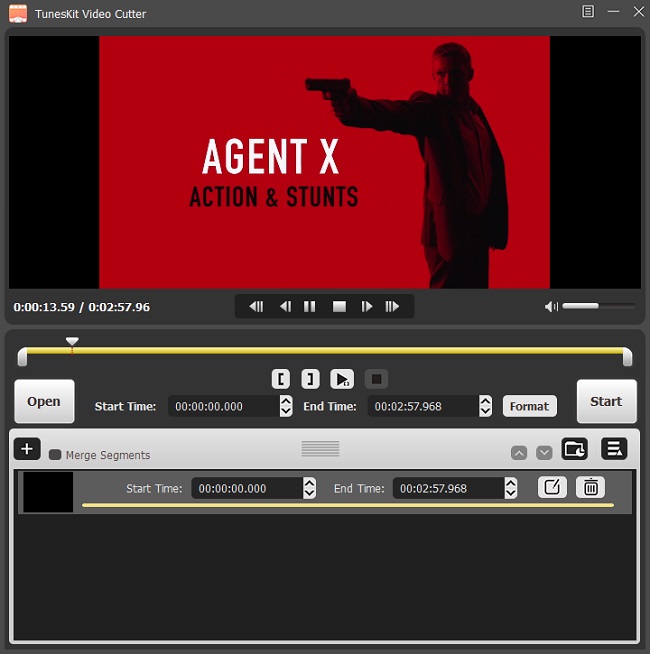
Bevor Sie beginnen, müssen Sie das Programm TunesKit Video Cutter herunterladen und auf Ihrem Computer installieren. Danach doppelklicken Sie einfach auf das Symbol und starten dieses hervorragende MP4-Zuschnitt-Tool. Als nächstes ziehen Sie die MP4-Datei, die Sie zuschneiden möchten, in die Software oder klicken Sie auf die Schaltfläche "Öffnen", um Ihre MP4-Zieldatei im lokalen Ordner Ihres Computers zu suchen und hochzuladen.
MP4 auf Windows/Mac kostenlos zuschneiden
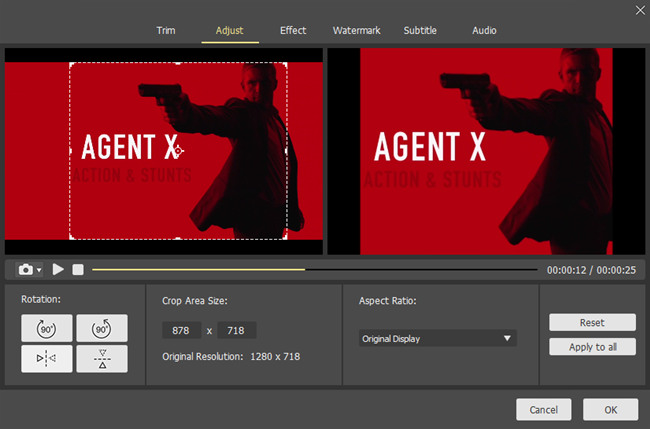
Sobald die Datei erfolgreich importiert wurde, können Sie auf das Symbol "Bearbeiten" ![]() klicken und es erscheint ein Bearbeitungsfenster. Es gibt sechs Optionen in der oberen Menüleiste, klicken Sie auf die Option "Anpassen", um MP4 auf Mac und PC zuzuschneiden. Sie werden zwei Vorschaufenster sehen. Sie können die weißen Linien bewegen, um die ursprüngliche Videodatei im linken Fenster zu vergrößern oder zu verkleinern, und dann den Effekt im rechten Fenster sehen. Alternativ können Sie auch einfach den genauen Wert für die Breite und Höhe der Videodatei in den Bereich "Größe des Zuschneidebereichs" eingeben. Klicken Sie anschließend auf die Schaltfläche "OK", um das Fenster zu schließen.
klicken und es erscheint ein Bearbeitungsfenster. Es gibt sechs Optionen in der oberen Menüleiste, klicken Sie auf die Option "Anpassen", um MP4 auf Mac und PC zuzuschneiden. Sie werden zwei Vorschaufenster sehen. Sie können die weißen Linien bewegen, um die ursprüngliche Videodatei im linken Fenster zu vergrößern oder zu verkleinern, und dann den Effekt im rechten Fenster sehen. Alternativ können Sie auch einfach den genauen Wert für die Breite und Höhe der Videodatei in den Bereich "Größe des Zuschneidebereichs" eingeben. Klicken Sie anschließend auf die Schaltfläche "OK", um das Fenster zu schließen.
Wählen Sie einen Ausgabemodus für das Zuschneiden von MP4
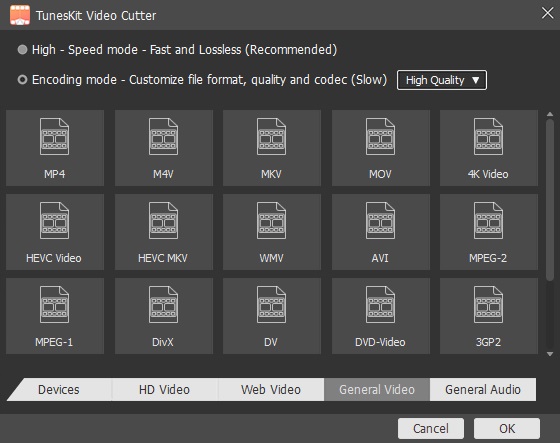
In diesem Schritt müssen Sie ein Ausgabeformat für die beschnittenen MP4-Videos wählen. Wählen Sie hier den "Encoding Mode" und Sie können auch das Dateiformat, die Qualität und die Codecs ändern. Wählen Sie dann ein Ausgabevideoformat oder ein Gerät nach Ihren Wünschen. Klicken Sie auf die Schaltfläche "OK", um dieses Popup-Fenster zu schließen.
Starten Sie das Zuschneiden und Speichern des MP4-Videos
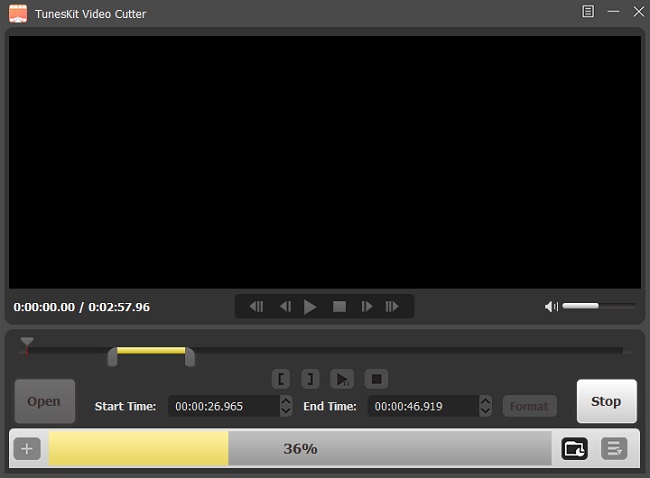
Nachdem Sie alle Einstellungen vorgenommen haben, können Sie nun auf die Schaltfläche "Beginnen" klicken, um TunesKit Video Cutter zu bitten, ein MP4-Video kostenlos für Sie zu schneiden. Ein paar Sekunden später finden Sie Ihre neu zugeschnittene Videodatei im Zielordner.
Teil 3. Wie man MP4-Dateien mit dem VLC Media Player zuschneidet
Neben der Verwendung von MP4-Videobearbeitungs- und -beschneidungssoftware von Drittanbietern ist auch ein All-in-One-Media-Player eine empfehlenswerte Anwendung, um MP4-Dateien zu beschneiden. VLC Media Player ist einer der außergewöhnlichsten Multimedia-Player, der Videos zuschneiden kann. Da es sich um ein kostenloses und quelloffenes Programm handelt, können Benutzer MP4-Dateien kostenlos zuschneiden.
Als erstklassiger Mediaplayer ist VLC nicht nur mit Desktop-Betriebssystemen, sondern auch mit mobilen Plattformen kompatibel. Das heißt, Sie können sich auf dieses Tool verlassen, um MP4-Dateien auf Mac, PC, iPhone, Android-Geräten und mehr zu schneiden. Es ist jedoch zu beachten, dass es beim Zuschneiden von MP4-Videos mit VLC kein Echtzeit-Vorschaufenster gibt. Im Folgenden erfahren Sie, wie Sie MP4-Dateien mit dem VLC Media Player zuschneiden:
Wie man MP4-Dateien kostenlos auf Mac / PC zuschneidet
Schritt 1.Starten Sie den VLC Media Player und klicken Sie auf die Schaltfläche "Medien" > "Datei öffnen...", um MP4-Dateien in diesen Player zu laden.
Schritt 2. Klicken Sie auf die Option "Werkzeuge" > "Effekte und Filter" in der oberen rechten Menüleiste, dann öffnet sich ein Fenster mit den Einstellungen für "Anpassungen und Effekte". In dem neuen Fenster können Sie den Bereich "Videoeffekt" > "Zuschneiden" anklicken, um den Wert in Pixeln anzupassen. Es werden Teile Ihrer MP4-Dateien an den vier Seiten entsprechend den von Ihnen eingestellten Werten entfernt.
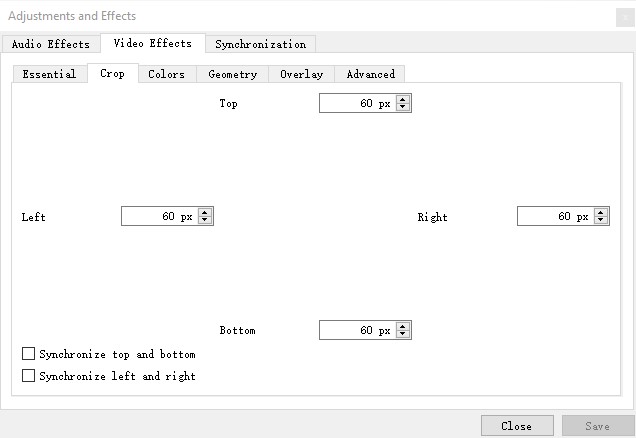
Schritt 3. Klicken Sie auf die Registerkarte "Schließen" und kehren Sie zur Benutzeroberfläche zurück. Klicken Sie auf die Schaltfläche "Extras" > "Einstellungen", um das Fenster mit den Einstellungen zu öffnen. Klicken Sie auf die Option "Alle" im Abschnitt "Einstellungen anzeigen", um zu den erweiterten Einstellungen zu wechseln.
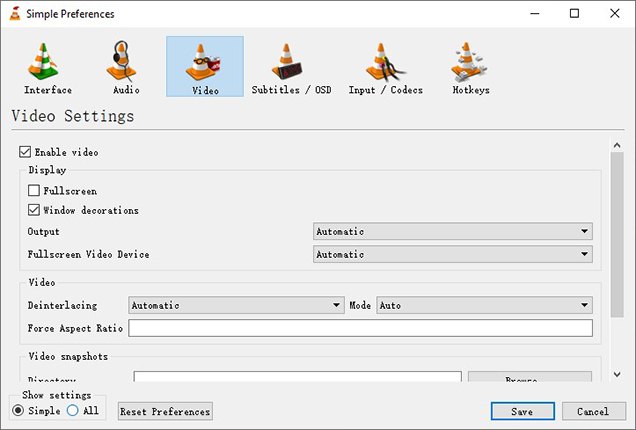
Schritt 4. Gehen Sie zum Abschnitt "Video" und wählen Sie die Option "Croppadd" unter den Filtern, indem Sie auf den Pfeil klicken. Sie müssen die gleichen Pixelwerte eingeben, die Sie zuvor festgelegt haben. Klicken Sie erneut auf "Filter", um das Häkchen vor der Option "Videobeschneidungsfilter" zu setzen, und klicken Sie auf die Schaltfläche "Speichern".
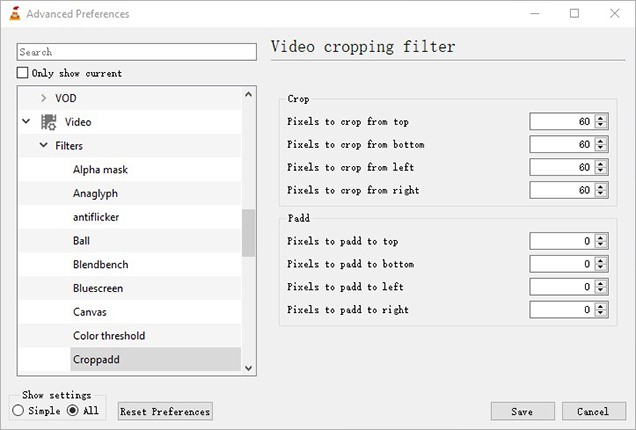
Schritt 5. Klicken Sie im Hauptfenster auf die Schaltfläche "Medien" > "Konvertieren / Speichern" > "Hinzufügen", um eine MP4-Datei erneut in den VLC Media Player zu importieren. Klicken Sie auf die Schaltfläche "Konvertieren/Speichern" in der unteren Ecke des Konvertierungsfensters.
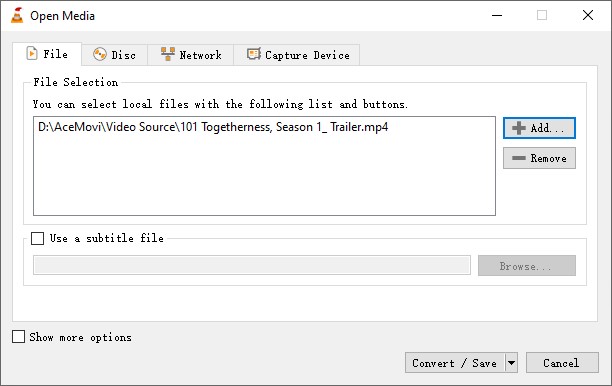
Schritt 6. Bitte scrollen Sie unter "Profil" nach unten, um die Parameter für das Zielvideo auszuwählen. Klicken Sie dann auf die Schaltfläche "Bearbeiten", um das Profilbearbeitungsfenster zu öffnen und klicken Sie auf "Videocodec" > "Filter" > "Video-Zuschneidefilter".
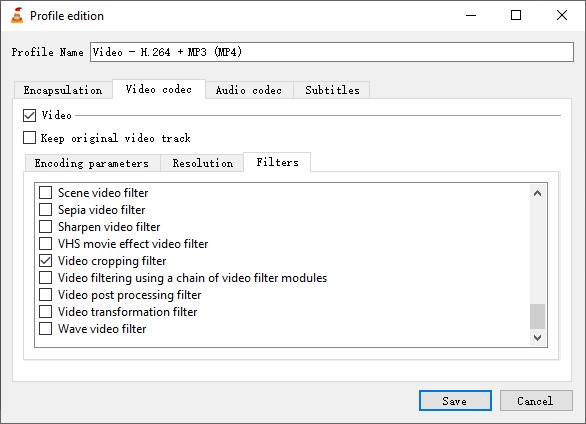
Schritt 7. Tippen Sie auf die Schaltfläche "Durchsuchen", um den Zielordner für die zugeschnittenen MP4-Dateien festzulegen. Danach können Sie auf die Schaltfläche "Beginnen" klicken, um MP4-Videos mit dem VLC Media Player kostenlos zuzuschneiden.
Teil 4. Wie man MP4-Videos online mit dem Online Video Cropper zuschneidet
Um die oben genannten Tools zum Zuschneiden von MP4-Videos zu verwenden, müssen Sie eine zusätzliche Anwendung herunterladen und auf Ihrem Gerät installieren. Vielleicht möchten Sie auch wissen, ob es eine andere Methode gibt, MP4 online zuzuschneiden. Dann könnte ein Online-Video-Cropper die Antwort sein, der dies möglich macht.
Nutzen wir die Vorteile einiger Online-Tools zum Zuschneiden von Videos, um MP4-Videos kostenlos online zuzuschneiden. Es gibt mehrere solcher Tools im Internet, wie Online Video Cutter, Ezgif.com, Clideo, usw. Nachdem wir einige von ihnen getestet haben, wird Online Video Cutter hier wegen seiner Geschwindigkeit und Einfachheit empfohlen. Im Folgenden finden Sie eine Kurzanleitung für diesen intelligenten Online Video Cutter.
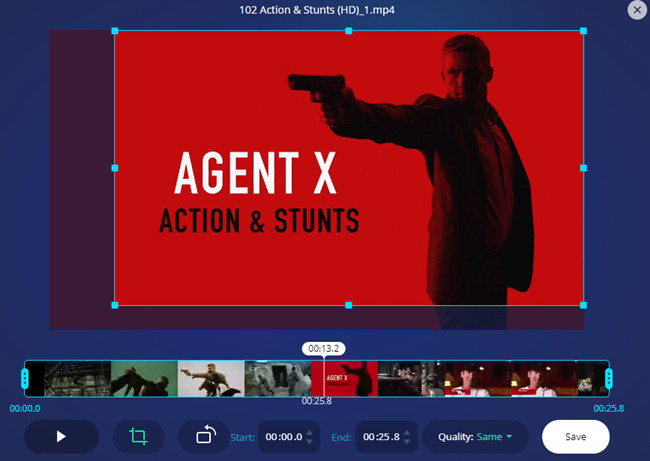
Eine MP4-Videodatei online hochladen
Besuchen Sie zunächst die offizielle Seite von Online Video Cutter in Ihrem Webbrowser. Klicken Sie dann auf die Schaltfläche "Datei auswählen" und importieren Sie das MP4-Video, das Sie zuschneiden möchten. Klicken Sie auf die kleine Dropdown-Dreieck-Schaltfläche, die Ihnen die Möglichkeit bietet, Videos von Dropbox, Google Drive oder online hochzuladen..
MP4 online kostenlos zuschneiden
Dann sehen Sie Ihr MP4-Video im Vorschaufenster. Sie können nun den blauen Rahmen verschieben, um die MP4-Datei online nach Ihren Wünschen zuzuschneiden. Oder klicken Sie auf das Symbol "Zuschneiden" auf der linken Seite, um das gewünschte Auflösungsverhältnis zu wählen. Es gibt mehrere Auflösungsverhältnisse, z.B. 4:3 für klassisches Fernsehen, 4:5 für Instagram, 16:9 für Breitbildfernsehen usw.
Das zugeschnittene MP4-Video speichern
Nachdem Sie alle Einstellungen vorgenommen haben, klicken Sie auf die Schaltfläche "Speichern" in der unteren rechten Ecke. Warten Sie eine Weile, bis die Verarbeitung abgeschlossen ist. Danach können Sie auf die Schaltfläche "Herunterladen" klicken, um das neue MP4-Video auf Ihren Mac oder Windows-Computer zu exportieren oder es auf Dropbox oder Google Drive zu übertragen.
Teil 5. FAQs zum Zuschneiden von MP4-Videos unter Windows/Mac
Hier sind einige häufig gestellte Fragen von Benutzern über das Zuschneiden von MP4-Videos. Wir hoffen, dass Sie in diesem Teil eine Antwort oder Lösung für Ihre Frage zum Zuschneiden von Dateien finden.
F1: Warum müssen Sie MP4-Videos zuschneiden?
Es ist allgemein bekannt, dass der Windows Media Player nicht über eine Bearbeitungsfunktion verfügt. Wenn Sie also ein MP4-Video mit dem Windows Media Player zuschneiden möchten, sollten Sie Plug-ins wie SolveigMM WMP Trimmer installieren, um dieses Ziel zu erreichen.
F2: Wie kann man MP4-Videos mit dem Windows Media Player zuschneiden?
In den folgenden drei Situationen müssen Benutzer MP4-Videos zuschneiden. Verschiedene Video-Sharing-Plattformen haben unterschiedliche Anforderungen an das Seitenverhältnis. Die Benutzer müssen die Bildproportionen der Videodateien ändern. Das von Ihnen aufgenommene MP4-Video hat schwarze Balken, und das Zuschneiden ist der einfachste Weg, diese zu entfernen. Außerdem möchten einige Benutzer durch das Zuschneiden nur unnötige Videoinhalte löschen.
F3: Was sollten Sie tun, bevor Sie beschnittene MP4-Dateien exportieren?
Bitte sehen Sie sich die beschnittenen MP4-Dateien in der Vorschau an, um sicherzustellen, dass das exportierte Video Ihren Wünschen entspricht, z.B. das Seitenverhältnis des beschnittenen Videos. Sie müssen auch überprüfen, ob die Ausgabeparameter übereinstimmen, um die beste Videoqualität zu erhalten.
F4: Welches ist der beste MP4-Videocropper?
Werfen Sie einen kurzen Blick auf die Vergleichstabelle der 4 besten Videobeschneidungsprogramme unten. Dann können Sie die Antwort auf die Frage nach dem besten MP4-Zuschnittprogramm finden.
| TunesKit AceMovi | TunesKit Video Cutter | VLC Media Player | Online Video Cutter | |
| Hochwertiger Videoausschnitt | Sehr hoch | Hoch | Mittel | Mittel |
| Optionen für das Bildformat | √ | √ | √ | √ |
| Andere grundlegende Bearbeitung | √ | √ | √ | √ |
| Andere erweiterte Bearbeitung | √ | × | × | × |
| Bedienkomfort | Einfach | Sehr leicht | Kompliziert | Einfach |
| Unterstütztes System | Desktop (Mac & Windows) | Desktop (Mac & Windows) | Desktop / Mobile | Webbasiert |
| Preis | $19.95/month | Kostenlos (5 mal) | Kostenlos | Kostenlos |
Teil 6. Fazit
Mit diesen 4 Methoden können Sie MP4-Videos auf Mac und Windows-Computern zuschneiden, und jede hat ihre Vor- und Nachteile. Sie können sie ausprobieren und die beste Option finden.
Für das Online-Tool müssen Sie keine Software installieren, aber die Erfolgsrate hängt stark von der Geschwindigkeit der Internetverbindung ab und kann manchmal instabil sein. Der VLC-Medienplayer ist zu kompliziert zu bedienen, was für Anfänger nicht sehr angenehm ist.
TunesKit AceMovi ist kostenpflichtig, aber es garantiert eine gute Benutzererfahrung mit hoher Leistung und hoher Ausgabequalität. Sie können es also ausprobieren, wenn Ihnen die Qualität der beschnittenen MP4-Videos wichtiger ist. Wenn Sie dennoch ein kostenloses Tool suchen, ist TunesKit Video Cutter ebenfalls eine gute Wahl, um MP4-Dateien zuzuschneiden.
